上一篇
音频设备🚀快速修复未安装音频设备问题的实用技巧
- 问答
- 2025-08-07 05:13:40
- 10
本文目录导读:
🎧💻【深夜追剧突然变“哑剧”?三步让你的电脑开口唱歌!】🔊🎶
凌晨两点,你刚打开《庆余年3》最新集,屏幕突然弹出“未安装音频设备”的提示框,主角的台词全变成静音模式……别砸键盘!这可能是Windows系统在跟你玩“声音捉迷藏”,作为踩过无数音频坑的数码博主,今天手把手教你用三杯奶茶的时间,把消失的声音找回来!
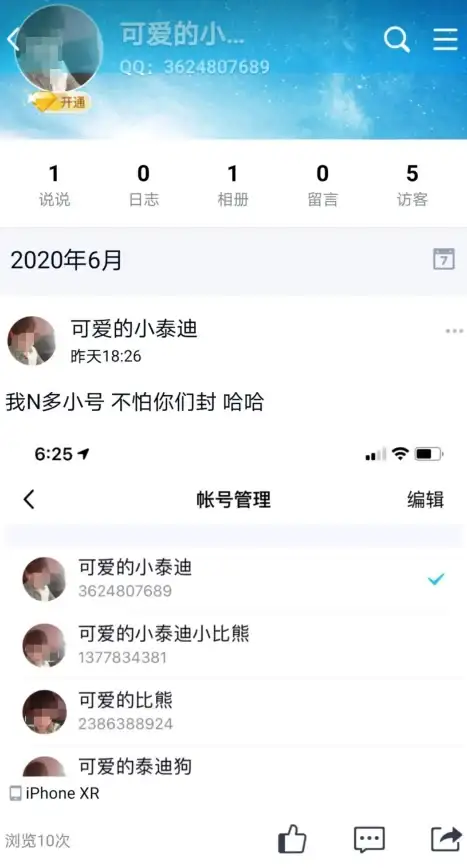
🔍 第一步:检查“接线员”是否在线
1️⃣ 外设大扫除
- 耳机/音箱插头:像拧瓶盖一样转三圈,确保插紧(💡台式机记得插机箱后面板,前面板接口容易“罢工”)
- USB设备党:换个USB口重插,或用手机数据线临时测试
- 蓝牙设备:忘掉重连大法好!
2️⃣ 硬件侦探游戏
- 打开【设备管理器】(右键“此电脑”→管理→设备管理器)
- 找到【声音、视频和游戏控制器】,看到🟡感叹号?恭喜你抓到凶手!
- 右键设备→更新驱动,选“自动搜索”(💡若失败,文末有彩蛋工具)
⚡ 第二步:唤醒“沉睡的服务生”
Windows Audio服务是声音系统的“大堂经理”,它罢工时设备全变“幽灵”:
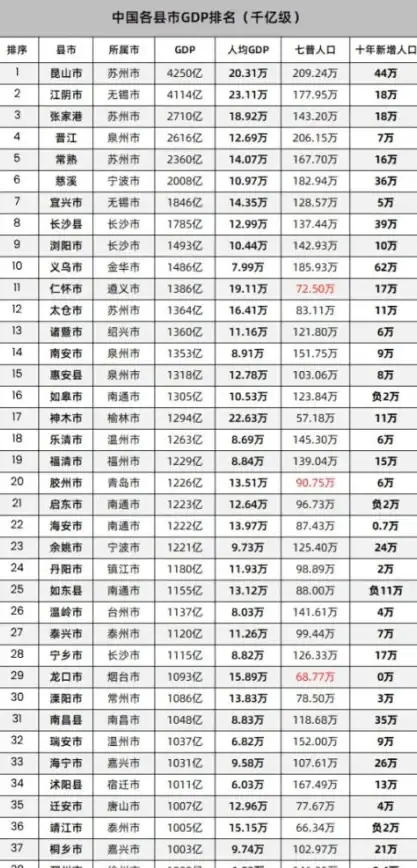
- 🖱️右键音量图标→【声音设置】→【管理音频设备】
- 🔍切换到“播放”选项卡,空白处右键→勾选【显示禁用的设备】
- 🎛️看到灰色的设备?右键→【启用】,再设为默认(💡台式机可能藏有“Realtek数字输出”这类马甲设备)
🔧 第三步:驱动急救包
如果前两步失灵,99%是驱动在搞鬼:
方案A:手动更新
- 官网下载对应声卡驱动(💡联想/戴尔等品牌机用户直接冲官网支持页)
- 安装时勾选【删除旧驱动】,重启后听“叮咚”声是否回归
方案B:懒人神器
- 下载【驱动人生】→【立即扫描】→找到声卡驱动→【升级驱动】(💡官方版无广告,亲测有效!)
- 🚨注意:别用XX大师!曾有粉丝被强制安装全家桶……
🆘 终极必杀技
如果以上全跪,可能是BIOS把声卡关进“小黑屋”:
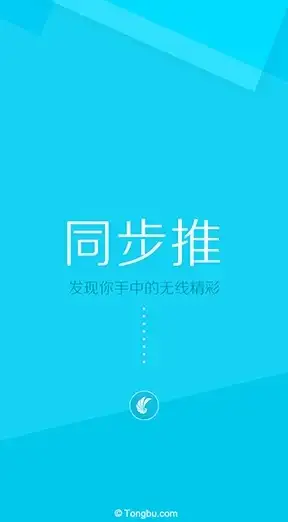
- 重启狂按F2/Del进BIOS(不同电脑按键不同,百度你的型号+“进入BIOS”)
- 找到【Advanced】→【Onboard Device】→【Audio Controller】→改为【Enabled】
- F10保存退出,等系统重启时默念“芝麻开门”
🎉 成功复活!这些彩蛋别错过
- 音量突然变小?右键扬声器→【空间音效】→选【Windows Sonic】秒变影院模式
- 麦克风没声音?设置→隐私→麦克风,确保【允许应用访问】已开
- 驱动人生隐藏功能:点击【驱动备份】,再也不怕系统更新搞丢驱动!
💬 互动时刻:你遇到过哪些奇葩音频问题?评论区吐槽,下期抽3位粉丝送【驱动人生VIP月卡】!记得点赞收藏,下次系统抽风直接抄作业~🎁
本文由 业务大全 于2025-08-07发表在【云服务器提供商】,文中图片由(业务大全)上传,本平台仅提供信息存储服务;作者观点、意见不代表本站立场,如有侵权,请联系我们删除;若有图片侵权,请您准备原始证明材料和公证书后联系我方删除!
本文链接:https://up.7tqx.com/wenda/557723.html



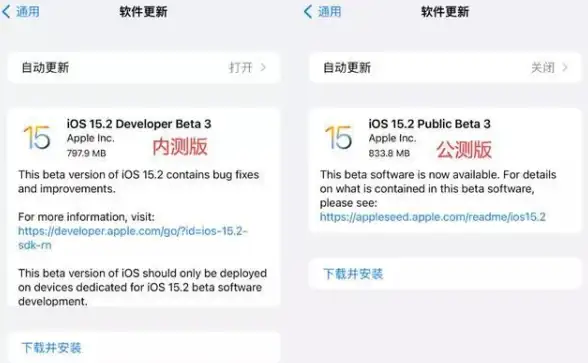



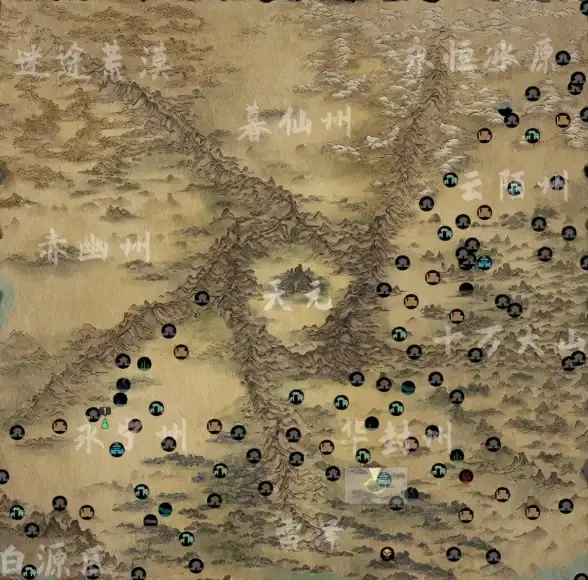

发表评论